如何修復 HP 筆記本電腦 Caps Lock 鍵連續閃爍或閃爍
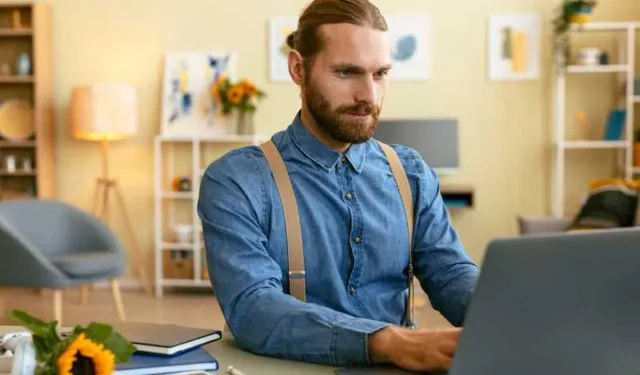
惠普筆記本電腦以其可靠性而聞名,但鍵盤上閃爍的大寫鎖定鍵可能是一個令人費解的問題。這個問題乍一看似乎微不足道,但它可能是潛在硬件問題的徵兆。用戶會看到 5 次或 3 次長短閃爍,且黑屏且無顯示。及時解決該問題可確保您的筆記本電腦繼續順利運行,讓您保持聯繫並提高工作效率。
是什麼原因導致 Caps Lock 鍵閃爍或閃爍?
BIOS 設置不正確:您的 HP 筆記本電腦中的BIOS設置可能配置不正確。這可能會中斷電源流,導致大寫鎖定鍵閃爍或閃爍。
通風問題:灰塵和碎屑可能會堵塞筆記本電腦的內部通道和通風口。發生這種情況時,筆記本電腦可能會過熱,導致大寫鎖定鍵閃爍。
筆記本電腦充電器破碎:如果您的筆記本電腦充電器損壞或損壞,它可能會向您的筆記本電腦發送錯誤的電壓。這可能會導致電源問題,包括大寫鎖定鍵閃爍。
問題存在的其他原因:
- 過時的 BIOS 軟件
- 鍵盤硬件故障
- 後台運行的不兼容軟件
- 主板故障
- 操作系統文件損壞
- RAM 模塊未對齊
- 由於劇烈使用或環境因素導致過熱
- 系統更新不完整或失敗
對 HP Windows PC 筆記本電腦鍵盤上的大寫鎖定鍵連續閃爍或閃爍問題進行故障排除和修復
如何執行硬重置
- 關閉您的 HP 筆記本電腦並斷開所有外部設備的連接。這包括充電器、USB 驅動器和任何其他外圍設備。
- 如果可以取出電池,請將其取出。如果沒有,別擔心;您仍然可以繼續。
- 按住電源按鈕約 15 秒。此操作將耗盡筆記本電腦中的所有剩餘電量。
- 重新連接電池和充電器。確保一切都已牢固插入。
- 按電源按鈕打開筆記本電腦。您應該會看到 HP 徽標,指示硬重置成功。
如果閃爍的大寫鎖定鍵問題仍然存在,您可能需要探索其他解決方案。
清潔筆記本電腦的通風口和硬件
筆記本電腦的通風口對於保持設備涼爽至關重要。灰塵和碎屑會堵塞這些通風口,導致過熱。
首先關閉筆記本電腦並拔掉電源插頭。安全第一!
使用一罐壓縮空氣輕輕吹出通風口中的灰塵。將罐子直立並短時間噴灑。
要進行更深入的清潔,您可能需要打開筆記本電腦。如果您不確定,請務必查閱筆記本電腦的手冊或尋求專業幫助。
使用軟刷或軟布擦去內部可見的灰塵。動作要輕柔,避免損壞任何組件。
重新組裝筆記本電腦,確保所有部件均牢固就位。
打開筆記本電腦並檢查大寫鎖定鍵問題是否已解決。
重置筆記本電腦的內存 (CMOS)
CMOS(互補金屬氧化物半導體)電池為筆記本電腦的內存供電,保持系統時鐘等設置完好無損。CMOS 故障可能會導致大寫鎖定鍵閃爍。
首先,關閉筆記本電腦並拔掉電源插頭。您將處理內部組件,因此安全至關重要。
如果您願意打開筆記本電腦,請找到 CMOS 電池。它通常是主板上的鈕扣電池。
小心取出電池,等待幾分鐘以確保所有設置均已清除。
更換新電池,確保其類型相同。此操作將重置筆記本電腦的內存。
關閉筆記本電腦,重新連接電源,然後將其打開。現在應該重置 CMOS 設置。
如果您不確定如何處理內部組件,最好尋求專業幫助。
更新BIOS
BIOS(基本輸入/輸出系統)是在筆記本電腦啟動時初始化其硬件的軟件。它就像一個管弦樂隊指揮,確保一切和諧運轉。過時的 BIOS 可能會導致大寫鎖定鍵閃爍。
- 首先,確定您的筆記本電腦的型號和當前的 BIOS 版本。您將需要此信息來查找正確的更新。
- 訪問 HP 支持網站並蒐索您的筆記本電腦型號。在驅動程序部分查找 BIOS 更新。
- 下載更新並按照屏幕上的說明進行操作。請務必在此過程中保持筆記本電腦的電源接通,因為斷電可能會導致嚴重的問題。
- 更新完成後,重新啟動筆記本電腦。新的 BIOS 版本現在應該已就位。
您可以使用正確的信息來修復筆記本電腦上閃爍的大寫鎖定鍵。遵循這些步驟可以引導您找到問題的根源並幫助您解決它。就像保養汽車或房屋一樣,維護您的技術可以確保它為您服務多年。



發佈留言